Ako vytvoriť odkaz na nastavenia panela úloh v systéme Windows 10
Ako už možno viete, Microsoft pridal vlastnosti panela úloh do aplikácie Nastavenia v najnovších zostavách pre Insiderov. Odteraz sú všetky možnosti panela úloh dostupné prostredníctvom aplikácie Nastavenia, ktorá je optimalizovaná pre používateľov dotykovej obrazovky. Ak chcete tieto možnosti panela úloh otvoriť jedným kliknutím, t. j. zo zástupcu na pracovnej ploche, môžete vykonať toto jednoduché vylepšenie, aby ste k nim mali prístup rýchlejšie.
Reklama
Všetky možnosti súvisiace s panelom úloh sú duplikované v aplikácii Nastavenia. Pomocou stránky Systém - Panel úloh môžete uzamknúť panel úloh, povoliť PowerShell v ponuke Win+X, zmeniť rozloženie a zoskupenie panela úloh.
Vyzerá to takto:
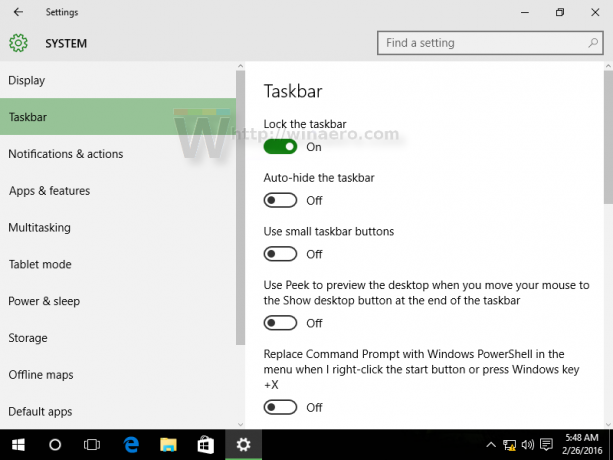
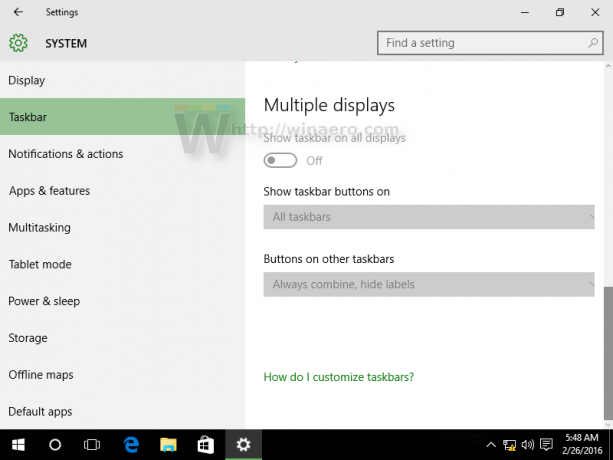
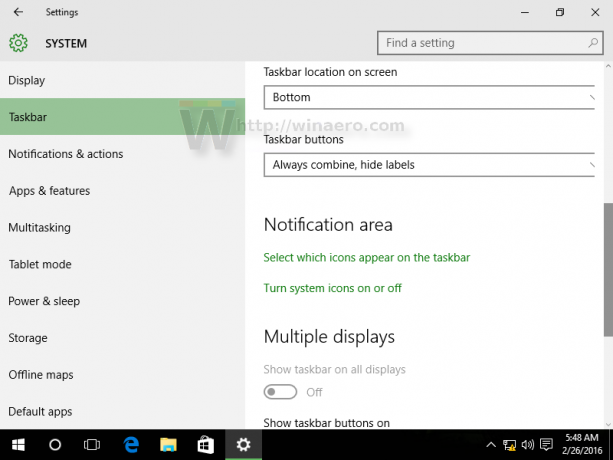 Táto stránka obsahuje všetky dobré, staré možnosti dostupné pre panel úloh z klasického ovládacieho panela:
Táto stránka obsahuje všetky dobré, staré možnosti dostupné pre panel úloh z klasického ovládacieho panela:
Takmer každá stránka nastavení má svoj vlastný identifikátor URI (Uniform Resource Identifier). To vám umožní otvoriť ľubovoľnú stránku nastavení priamo pomocou špeciálneho príkazu, ktorý začína na nastavenia ms:text. Už sme ich popísali tu: Ako otvoriť rôzne stránky nastavení priamo v systéme Windows 10.
Pre stránku Vlastnosti panela úloh je príkaz celkom jednoduchý:
ms-settings: panel úloh
Môžete to vyskúšať v akcii takto:
- Stlačte tlačidlo Vyhrať + R stlačte súčasne, aby ste otvorili dialógové okno Spustiť.
- Zadajte alebo skopírujte a prilepte príkaz do poľa Spustiť.
ms-settings: panel úloh
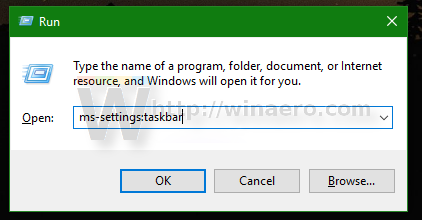
Tým sa priamo otvorí stránka nastavení panela úloh:
Pomocou vyššie uvedeného príkazu budete môcť vytvoriť príslušnú skratku.
Ako vytvoriť odkaz na nastavenia panela úloh v systéme Windows 10
Urobte to nasledovne:
- Kliknite pravým tlačidlom myši na prázdnu oblasť pracovnej plochy a vyberte položku Nový - Odkaz.

- Do cieľa skratky zadajte nasledovné:
explorer.exe ms-settings: panel úloh

- Pomenujte túto skratku ako „Vlastnosti panela úloh“ a dokončite sprievodcu.
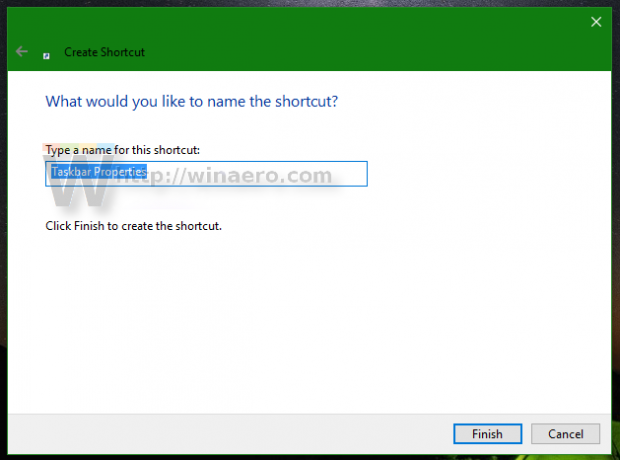
- Nastavte požadovanú ikonu pre skratku, ktorú ste práve vytvorili, ak nie ste spokojní s predvolenou. Príslušnú ikonu nájdete v nasledujúcom súbore:
C:\Windows\explorer.exe
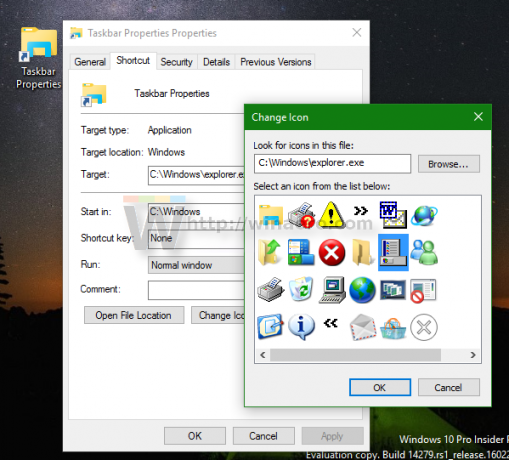
Ďalšiu peknú ikonku nájdete v súboreC:\Windows\System32\shell32.dll

Vyberte ten, ktorý sa vám páči, a potom kliknutím na tlačidlo OK zatvorte okno vlastností skratky.
Keď vytvoríte odkaz, môžete ho dokonca pripnúť do ponuky Štart alebo na panel úloh, čím získate rýchly prístup k vlastnostiam panela úloh v systéme Windows 10:
Ak ho chcete pripnúť, kliknite na odkaz pravým tlačidlom myši a z kontextového menu vyberte požadovaný príkaz:
- Výberom položky Pripnúť na začiatok pripnete svoju skratku do ponuky Štart.
- Ak chcete pripnúť odkaz na panel úloh, vyberte možnosť Pripnúť na panel úloh.

Ak ste povolili Panel s nástrojmi Rýchle spustenie, môžete odkaz umiestniť aj na tento panel s nástrojmi. Skratke je tiež možné priradiť globálnu klávesovú skratku, aby ste k nej mali prístup z akéhokoľvek okna a akejkoľvek aplikácie. Pozrite sa, ako sa to dá urobiť tu: Priraďte globálne klávesové skratky na spustenie akejkoľvek aplikácie v systéme Windows 10.


